PC에서 은행 업무 또는 전자세금계산서 발급 업무 등을 하기 위해서는, 스마트폰에 저장되어 있는 공동인증서(구 공인인증서)를 PC로 옮겨야 합니다. 이 포스팅에서는 우리은행(기업 뱅킹) 기준으로 공동인증서를 PC로 복사하는 방법에 대해 알아보겠습니다.
공동인증서 PC로 복사하는 방법
우리은행을 포함한 대부분의 은행 홈페이지와 앱에서 공동인증서를 PC로 옮기는 프로세스(절차)는 거의 유사하니, 이 포스팅만 참고하셔도 복사를 진행하는데 무리가 없을 거라고 생각합니다. 그럼 차근차근 한번 따라 해 보시기 바랍니다.
■ PC 절차
1. 은행 홈페이지에 접속하여 인증센터 메뉴를 선택합니다.
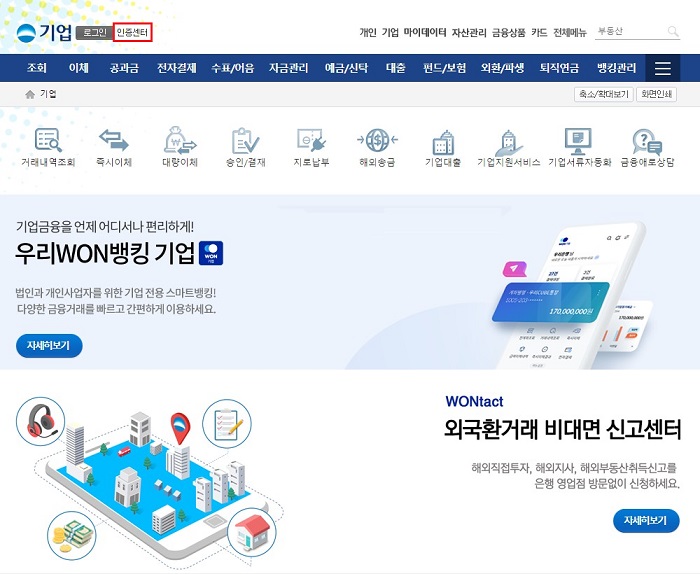
일반 개인의 공동인증서는 개인 인터넷 뱅킹의 인증센터를, 사업자와 관련한 공동인증서(예 : 전자세금용 공동인증서)는 기업 인터넷 뱅킹의 인증센터 메뉴를 선택합니다.
2. 스마트폰 인증서 복사 바로가기 버튼을 클릭합니다.
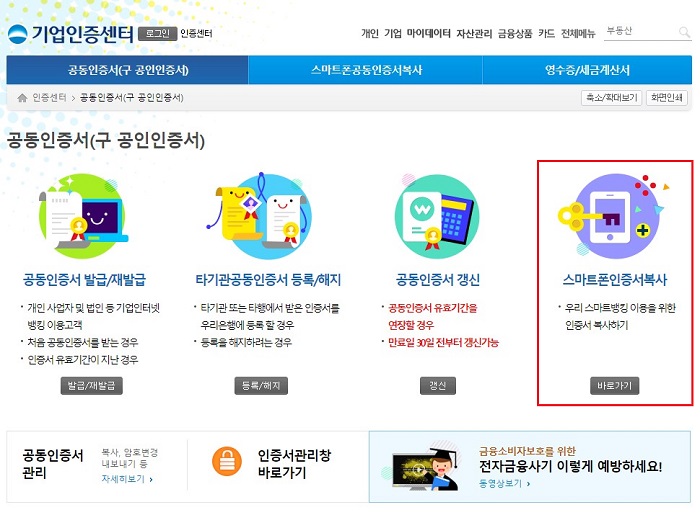
3. 스마트기기 → PC 보내기(인증번호) 버튼을 클릭합니다.
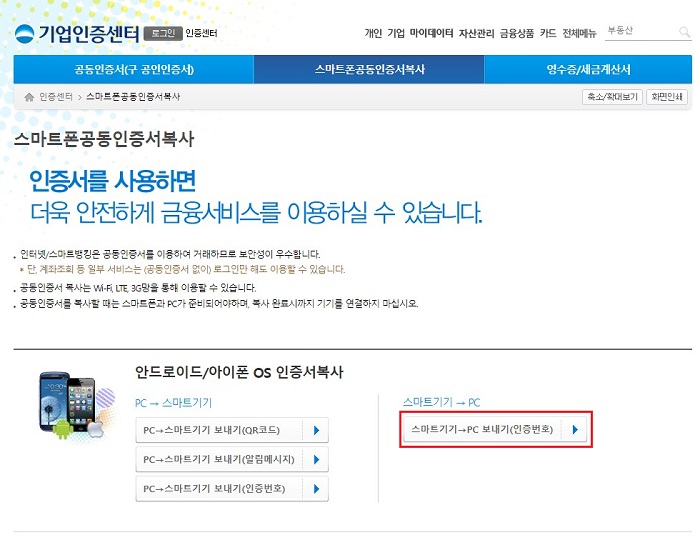
4. 스마트기기 → PC 보내기 버튼을 클릭하면, 공동인증서 복사 시 필요한 인증번호가 생성되어 표시됩니다.
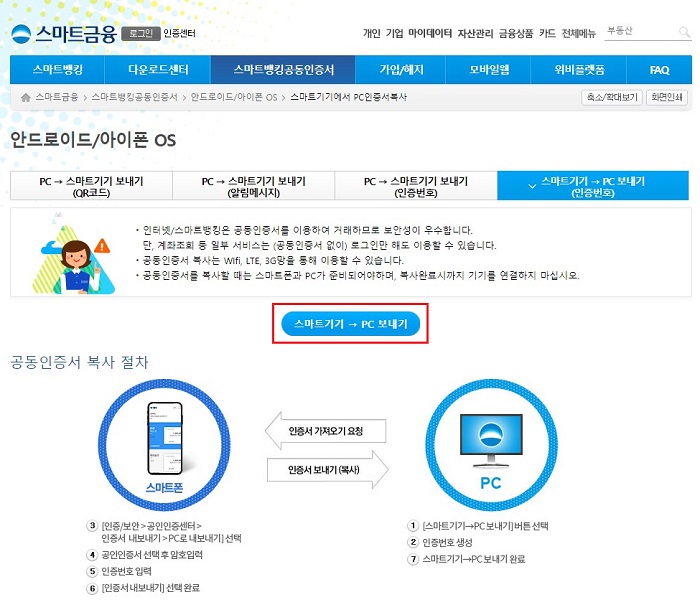
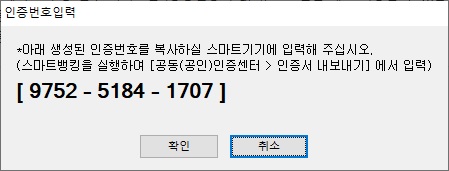
■ 스마트폰 절차
5. 은행 앱을 실행하고, 삼선(메뉴) 버튼을 클릭합니다.
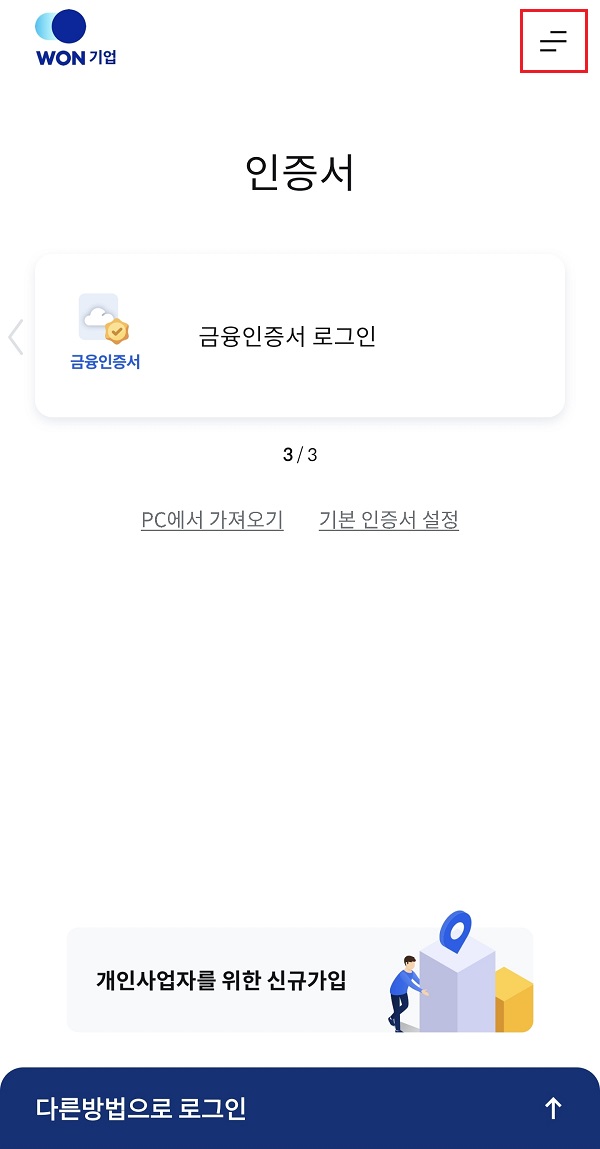
6. 인증/보안(공인인증센터) 메뉴를 선택합니다.
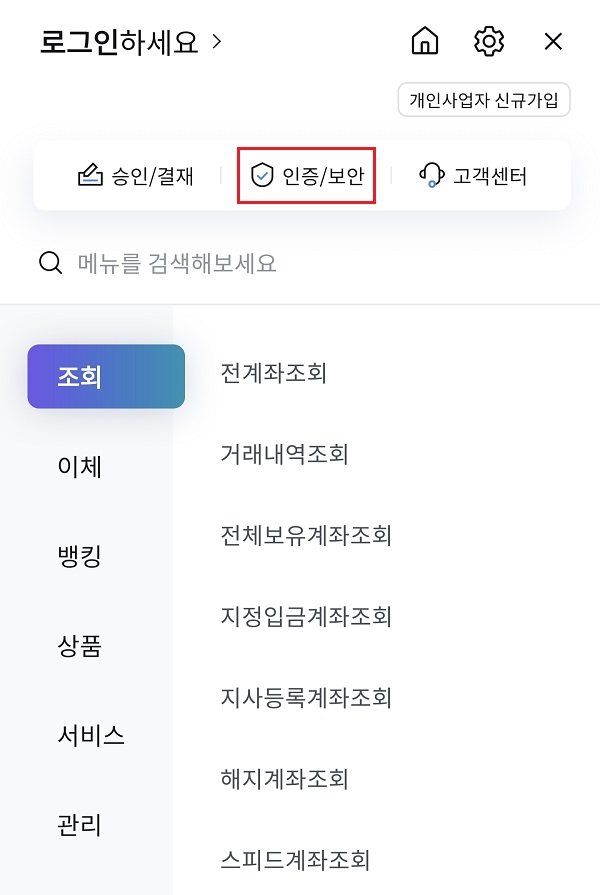
7. 공인인증센터 ▶ 인증서 복사 ▶ PC로 내보내기 메뉴를 선택합니다.
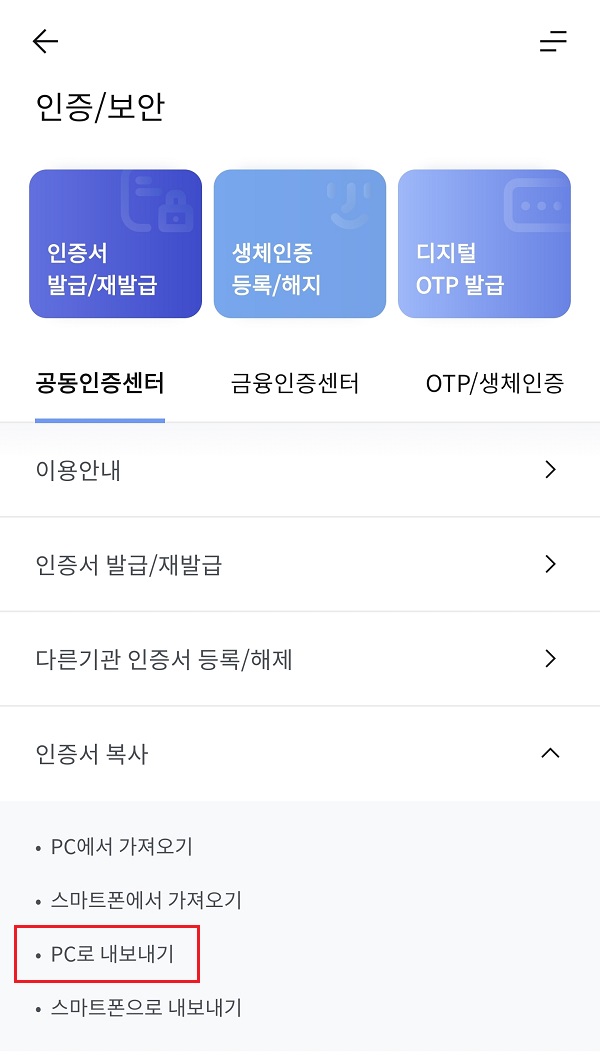
8. PC 화면에서 생성된 인증번호를 입력하고, 인증서 내보내기 버튼을 클릭합니다.
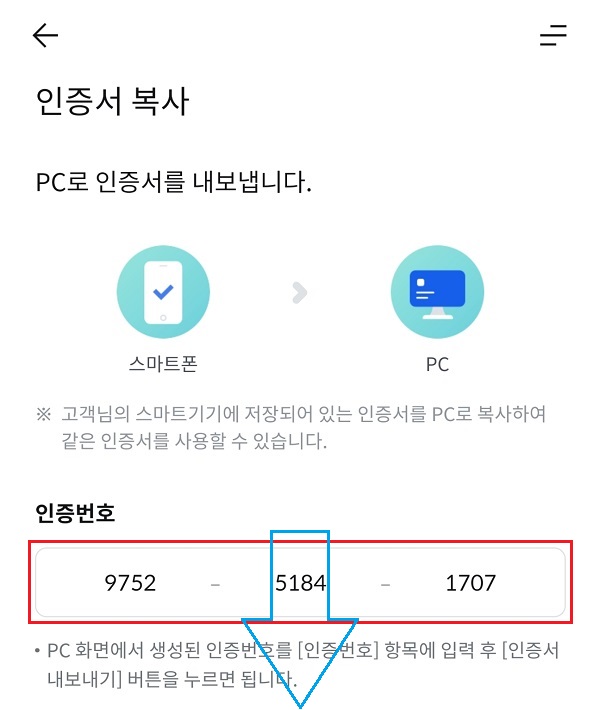
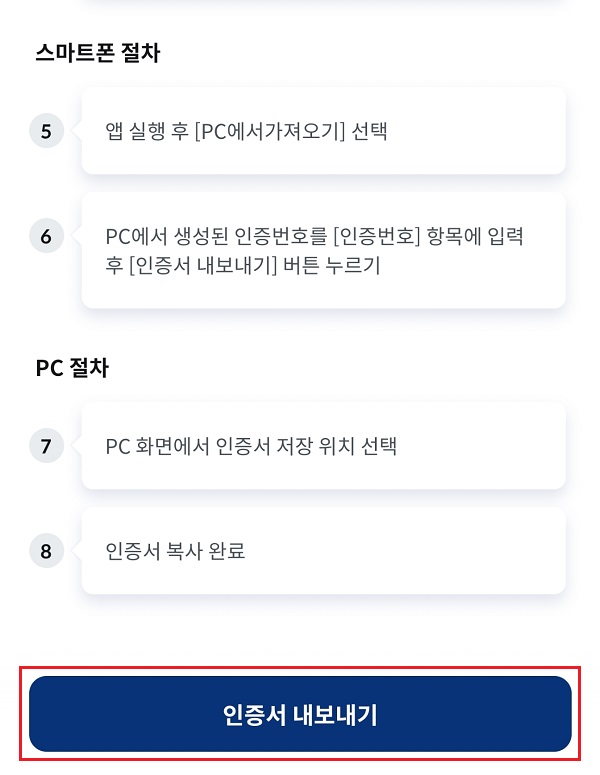
9. 인증서 목록 화면에서 PC로 옮길(복사할) 인증서를 선택하고, 해당 인증서의 비밀번호를 입력합니다.
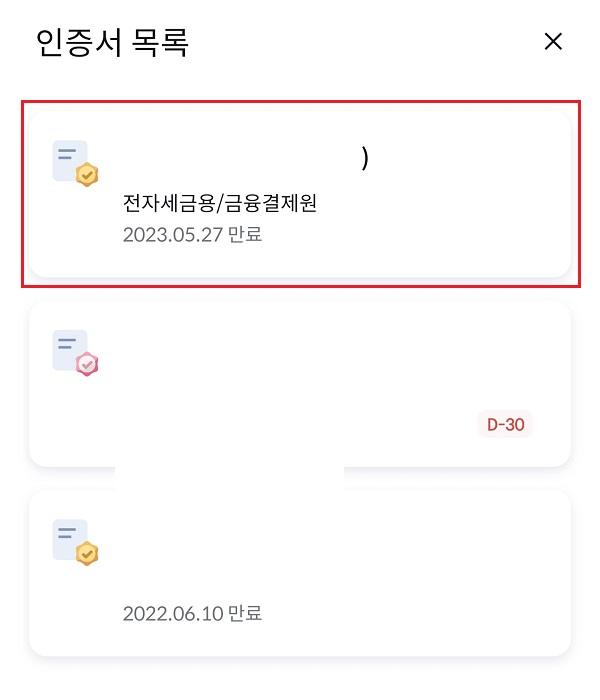
10. 인증서 내보내기가 정상적으로 성공하였습니다.
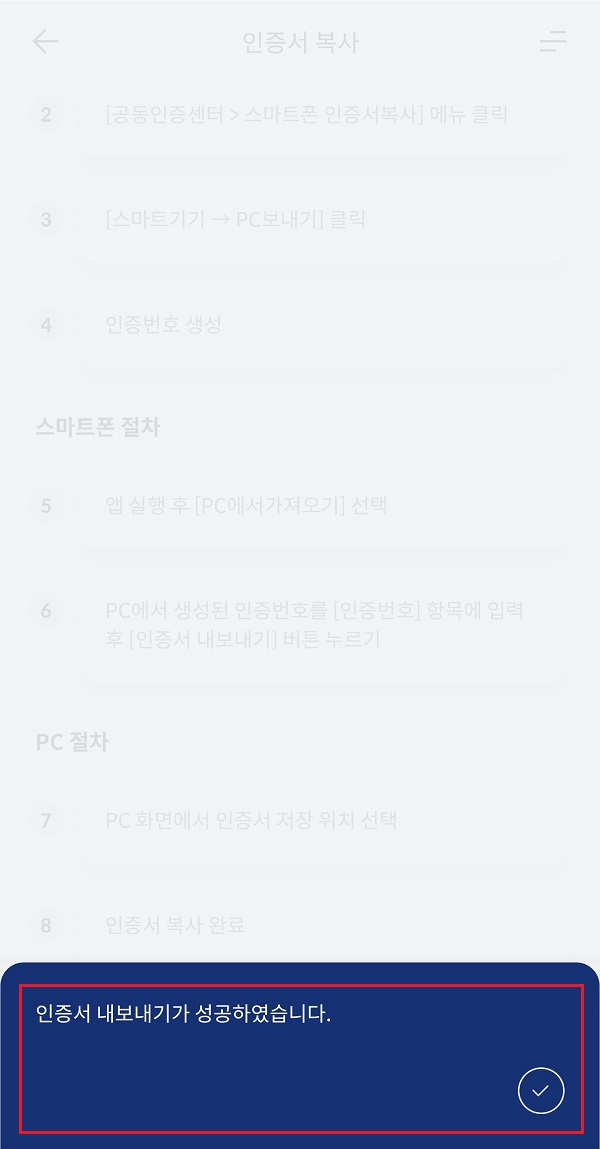
■ PC 절차
PC로 복사되는 공동인증서를 저장할 위치를 선택합니다.
11. 공동인증서 복사 저장에 성공하였습니다. 인증서 목록에서 복사된 인증서를 확인합니다.
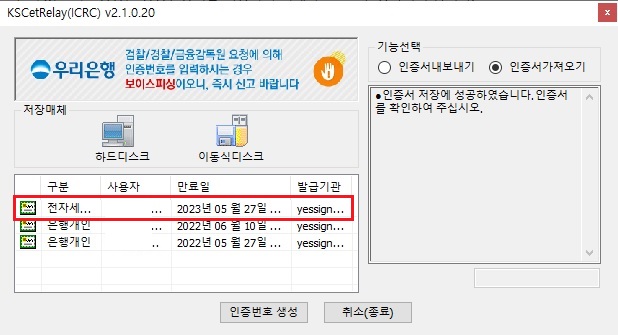
● 함께 보면 도움이 되는 글
전자세금용 공동인증서 갱신 발급 방법 완벽 정리
개인사업자는 거래처에 대금 청구 시 전자세금계산서를 발급합니다. 전자세금계산서 발급 시 국세청에서 무료로 제공하는 보안카드를 사용해도 되지만, 그것보다는 기업 주거래 은행을 통해
smart-life-studio.tistory.com
다이렉트 자동차보험 가입방법 완벽 정리(feat 아이오닉5)
자동차보험을 가장 싸게 가입하는 방법은 다들 아시겠지만 바로 다이렉트로 가입하는 것입니다. 처음 다이렉트로 직접 가입하려고 하면 신경 써야 할 것도 많고, 복잡해 보여서 포기하시는 분
smart-life-studio.tistory.com
'Smart life' 카테고리의 다른 글
| 소상공인 지원금 소고기 논란(feat 안철수 인수위원장 소고기 발언) (0) | 2022.04.29 |
|---|---|
| 근로자의 날 대체휴일 적용 여부 완벽 정리 (0) | 2022.04.29 |
| 구글 플레이 스토어 다운로드 대기 중 오류 해결 방법 완벽 정리 (0) | 2022.04.25 |
| KT 전화요금 카카오페이 QR 스캔 납부 방법 (0) | 2022.04.24 |
| 모바일 지로 자주 쓰는 지로 설정 방법 (0) | 2022.04.22 |




댓글